Hvem kan tilbakekalle de utallige nettstedene passordene vi blir bedt om å sette inn i våre overspillende hjernekasser? Og hvordan sørger vi for at de ikke faller i rogues hender? Ett svar er å slå til passordbehandling LastPass - en tjeneste som skaper en sikker ID på datamaskinen din, som husker passordene dine og registrerer deg uten problemer på favorittnettene dine.
Hver webkonto vi har butikkdata vi har angitt om oss selv, og alt må beskyttes. I denne veiledningen ser vi på hvorfor du bør bruke en bedre passordbeskyttelsesstrategi, grunner til å stole på LastPass, hvordan du installerer den og hvordan du bruker den.
Passordsikring bør være på alles hjerner, enten du er nervøs for effekten av Heartbleed, rapportert hackingangrep, eller hvis du bruker sunn fornuft på Internett.
Det er ikke lenger så enkelt som å komme opp med et smart passord. I disse dager er det best å ta ekstra forholdsregler.
Hvordan LastPass ser etter passordene dine

Like flest nettsteder bruker LastPass hashing-algoritmer til å behandle kontoinformasjonen din og godkjenne deg. Imidlertid er hashingalgoritmer ikke helt bulletproof, spesielt når de brukes dårlig.
LastPass lagrer en hash av e-postadressen og hovedpassordet på datamaskinen din (ikke serverne), som den bruker som en krypteringsnøkkel for å kode innloggingsinformasjonen din for andre nettsteder (med 256-biters AES-cypher) før du lagrer dem på sine servere.
Selskapet ønsker ikke å vite noen av dine detaljer eller krypteringsnøkkelen, så det skaper et unikt ID-tegn for deg ved å hashing ditt passord og lokal krypteringsnøkkel sammen. At ID-token er så hashed med et tilfeldig nummer når du oppretter kontoen din, som er - endelig - hvordan den godkjenner kontoen din.
Forutsatt at dette har vunnet din tillit, la oss komme seg til virksomheten.
Installerer LastPass på skrivebordet og nettleserne
Enten du er en Linux-, Windows- eller OS X-bruker, er det en nedlasting av skrivebordet tilgjengelig for deg. Bare last ned installasjonsprogrammet for operativsystemet ditt og følg instruksjonene.
Det første alternativet du vil bli presentert med, er hvilke plugin-moduler som skal installeres - Chrome, Firefox, Internet Explorer og Safari støttes alle.
Hvis nettleseren din ikke er oppført, kan du bruke LastPass 'bookmarklets (se nedenfor). Følgende alternativer spør om du vil bytte passordbehandling i hver av nettleserne du har valgt for å legge til en plugin til.

Deretter blir du bedt om å opprette, eller logge på, en LastPass-konto, hvoretter du deretter importerer passord fra nettleserne på skrivebordet. Når du har importert noen lagrede passord, vil det til og med tilby å dekke sporene dine ved å fjerne alle disse passordene fra de forskjellige nettleserens passordbuffere.

Bokmerke for nettlesere som ikke støtter plugin-moduler
Hvis nettleseren din ikke støtter programtillegg, kan du installere bookmarklets som vil hente innloggingsinformasjonen for deg i stedet.
Logg inn og klikk på "bokmerker" i venstre kolonne på Vault-siden din. Dette vil starte en popup-boks med tre koblinger du kan dra inn i bokmerkelinjen din.
For det første, 'LastPass Login!' gir deg et klikk med ett klikk for de fleste nettsteder (JavaScript-bokmerket vil ikke fungere skikkelig med noen nettsteder). For det andre, "Lastpass Fill!" fyller inn innloggingsskjemaer uten å logge deg inn. Og til slutt, 'LastPass Fill Forms!' Fyller faktisk webskjemaer, for eksempel kontakt- og betalingsdetaljer, med informasjon du har lagret i kontoen din.

Mobile enheter
Bruk av mobilapper for LastPass er en av de få funksjonene som krever en premium-konto - som faktisk er ganske billig. Prisen på bare en dollar per måned, bør kostnaden være trivial for de fleste. Det er en mobil applikasjon for omtrent alle mobile plattformer du kan tenke på - Android, iOS, Windows Phone 7, Symbian, BlackBerry, og til og med webOS.

Mobilappene gir ikke bare tilgang til alle dine kontodata, men har også en innebygd nettleser som automatisk kan logge deg på webkontoene dine. Dette kringgår å ha dine sensitive kontoer, som med banker, lagret i standard nettleserens historie.
Hvis du bruker en mobil enhet som ikke har en app, er det også m.lastpass.com, der du kan se kontoinformasjonen din og installere bokmerkene i mobilnettleseren din.
Bruke LastPass på skrivebordet
Etter at du har installert plugin-modulen på din nettleser, vil du legge merke til popup-verktøylinjer som tilbyr å huske eller fylle inn dine innloggingsdetaljer når du besøker nettsteder. Via denne verktøylinjen kan du angi om LastPass vil fylle ut feltene for brukernavn og passord på et sted. Ved å klikke på alternativknappen i LastPass-verktøylinjen kan du angi flere innstillinger, for eksempel automatisk pålogging, og legge til nettstedet i favorittlisten.
Plugin-modulen er smart nok til å vite når du endrer passordet ditt også. Ved å klikke på "Generer" -knappen, vil du bli gitt et nytt tilfeldig passord, som LastPass vil sende til det aktuelle nettstedet for deg, og oppdatere passorddatabasen.

Dette er den virkelige verdien ved bruk av LastPass. Det gjør det enkelt å endre passordene dine og gir deg automatisk innloggingsevne, slik at du aldri trenger å huske passordene dine igjen.
Når du undersøker LastPass-innstillingene, vil du oppdage at du til og med kan lagre forskjellige profiler for å fylle ut skjemaer som inneholder kontakt- og kredittkortopplysningene dine.
Gjør LastPass enda sikrere
Hvis du bruker et enkelt brukernavn og passord, er det ikke bra nok eller deg, LastPass tilbyr en rekke metoder for å autentisere deg selv enda sikrere - hvis du er en premium bruker. Du kan opprette et sett med One Time Passwords (OTP), som er en liste over passord hvor hver utløper etter å ha blitt brukt en gang. Hvis du tar OTPer et skritt videre, kan du kombinere dem med multifaktorautentisering via smarttelefonen din med Google Authenticator, via en YubiKey-enhet, kjører Sesame på en hvilken som helst USB-stasjon, eller til og med et trykt rutenett med tegn.


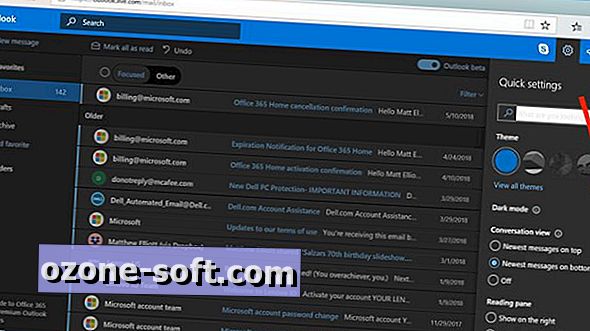
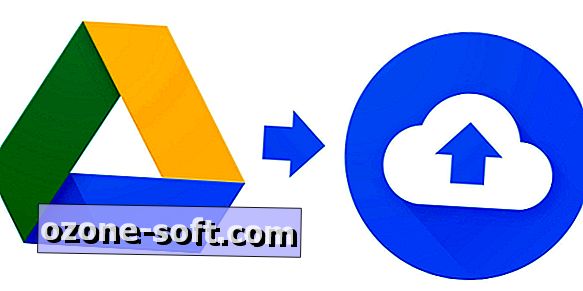



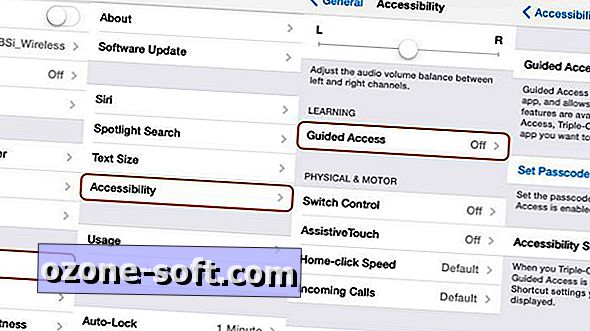

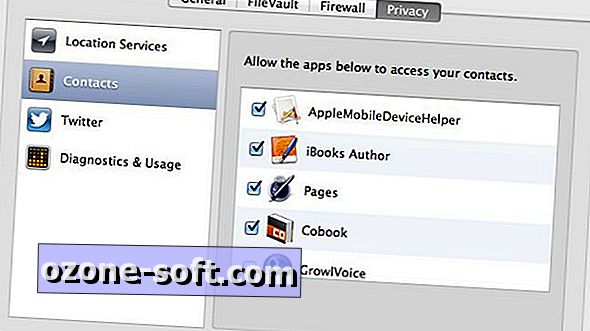



Legg Igjen Din Kommentar